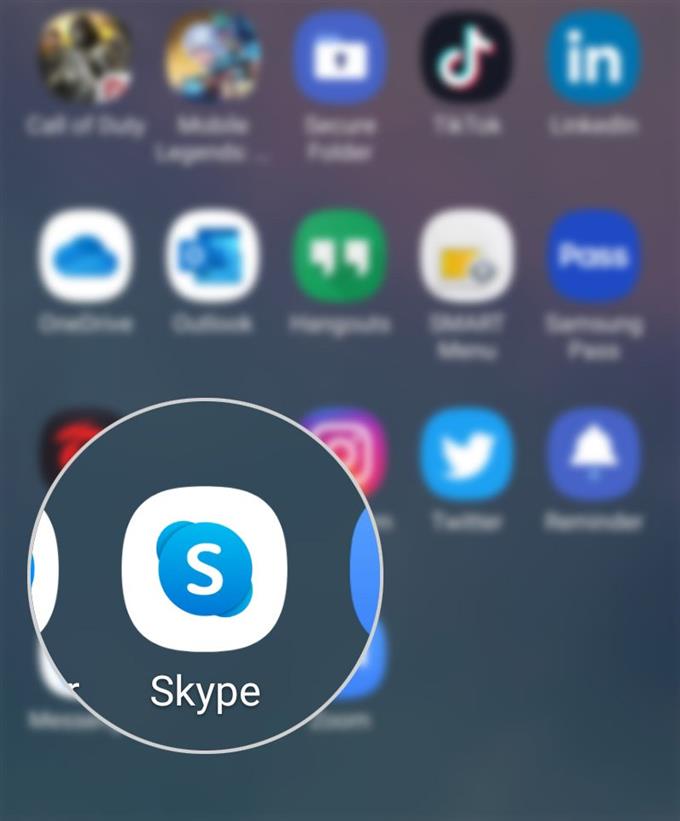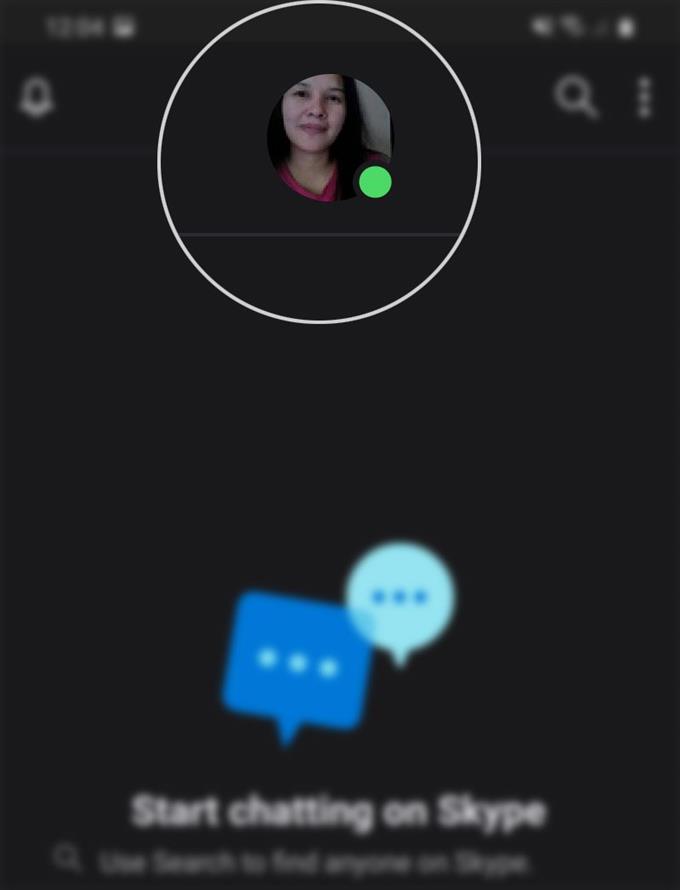Il numero di telefono sul tuo account Skype è lo stesso numero che verrà utilizzato da altre persone per raggiungerti su Skype. Pertanto, mantenere il tuo numero di telefono aggiornato su Skype è indispensabile. Se hai bisogno di aiuto per cambiare il numero di telefono sul tuo account Skype e possiedi un Galaxy S20, questo post ti coprirà. Ecco una guida rapida su come aggiungere un nuovo numero di telefono sull’app Skype Galaxy S20.
Un numero di telefono attivo è uno dei requisiti per creare un account Skype. Tramite questo numero, otterrai un codice di verifica per verificare il tuo account. E se il numero di telefono che hai inserito durante la configurazione iniziale del tuo account Skype fosse perso o già inattivo? In questo caso, non è necessario preoccuparsi perché è possibile aggiungere un nuovo telefono e utilizzarlo per sostituire il numero inattivo associato al proprio account Skype.
Continua a leggere per visualizzare istruzioni più dettagliate.
Semplici passi per aggiungere un nuovo numero di telefono sull’app Skype Galaxy S20
Tempo necessario: 8 minuti
I seguenti passaggi ti guideranno attraverso l’aggiunta di un nuovo numero di telefono sul tuo account Skype. Puoi sostituire il numero di telefono originale che hai inserito durante la prima configurazione con un nuovo numero di telefono che aggiungerai. Basta attivare o abilitare il numero dopo averlo aggiunto al tuo account. Ed ecco come farlo.
- Apri l’app Skype sul tuo telefono.
L’icona dell’app Skype è in genere allineata tra le altre icone dell’app o le scorciatoie dal Visualizzatore app. Per accedere al visualizzatore di app, dovrai scorrere verso l’alto dalla parte inferiore della schermata principale.
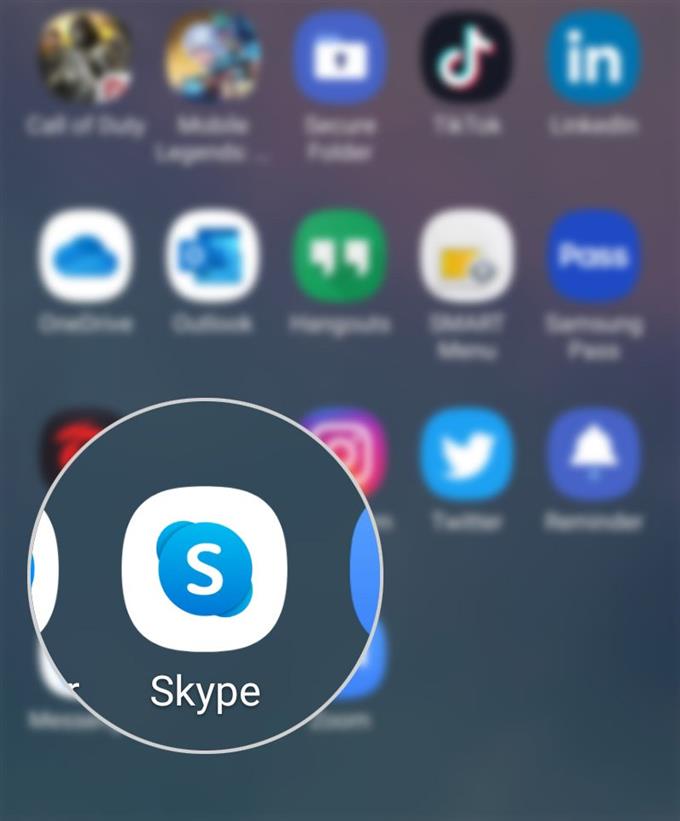
- Dalla schermata principale dell’app Skype, tocca l’immagine del tuo profilo nella parte superiore centrale del display.
Verrà quindi visualizzato un elenco di opzioni di menu.

- Scorri verso il basso fino alla sezione Gestisci quindi tocca il profilo Skype.
Nella schermata successiva puoi visualizzare e modificare le informazioni del tuo profilo.

- Passa alla sezione Altro, quindi tocca Altri modi in cui le persone possono trovarti.
Verrai quindi indirizzato alla schermata Privacy.

- In Numero di telefono, tocca l’opzione per Aggiungi numero di cellulare (+).
Ciò ti consentirà di aggiungere un nuovo numero di telefono o altri numeri che puoi utilizzare per consentire alle persone di trovarti e connettersi a te su Skype.

- Nella schermata Aggiungi un numero di telefono, specifica il prefisso del tuo paese e digita il numero di telefono che desideri aggiungere.
Un codice di verifica verrà quindi inviato al numero che hai inserito. Assicurati di inserire il codice a 4 cifre corretto per confermare e aggiungere correttamente il nuovo numero al tuo account Skype.

materiale
- Galaxy S20
- Android 10, One UI 2.0 e versioni successive
Segui le altre istruzioni su schermo per completare l’aggiunta del nuovo numero sul tuo account Skype.
Il numero di telefono aggiunto di recente verrà quindi visualizzato nella schermata Privacy. È possibile abilitare o disabilitare questo numero toccando Abilitato e quindi selezionare Disabilita.
Se si verificano errori durante il tentativo di aggiungere un nuovo numero di telefono, verificare e assicurarsi che il numero di telefono inserito sia corretto o valido. Assicurati inoltre di aver inserito il codice di verifica corretto che è stato inviato al tuo nuovo numero di telefono.
Per ulteriore assistenza nella risoluzione di errori Skype specifici, è possibile richiedere ulteriore assistenza dal team di supporto di Microsoft Skype. Fagli semplicemente sapere del problema che stai affrontando e di ciò che hai fatto finora, nel tentativo di risolverlo dalla tua parte.
E questo copre tutto in questo tutorial. Tieniti aggiornato per tutorial, suggerimenti e trucchi più completi che ti aiuteranno a ottenere il massimo dal tuo nuovo smartphone Samsung Galaxy S20.
Dai un’occhiata anche al nostro Canale Youtube per visualizzare altri tutorial video per smartphone e guide per la risoluzione dei problemi.
LEGGI ANCHE: Come recuperare i messaggi di Facebook cancellati su Galaxy S20